Microsoft Outlook je z nami že stoletja. Tako kot Windows 10 in drugi izdelki Windows tudi MS Outlook od Microsofta redno prejema posodobitve. Microsoft je zagotovo zagotovil boljšo uporabniško izkušnjo z vsako posodobljeno različico. Ampak "Outlook se ne odziva”Je sporočilo o napaki, s katerim se ne srečuje veliko, vendar se nekateri od nas vedno znova soočamo. Kdo je kriv, da Outlook ne deluje, delovne težave se morda niste vprašale. Ampak Kako popraviti, da se Outlook ne odziva je vprašanje, za katerim se ukvarjamo tukaj v tem članku.
Razlogov, da Outlook ne deluje pravilno, je lahko več. Ali je nova posodobitev sistema Windows 10 zamočila ali pa sem in tja prišlo do kakšnih manjših napak v programski opremi. V vsakem primeru bomo morali rešiti Outlook, ki se ne odziva, ali pa lahko rečete, da Outlook ne deluje.
V tem delu opisujemo več načinov, s katerimi lahko v najkrajšem možnem času zaženete Outlook. Sporočite nam eno po eno.
Kako popraviti, da Outlook ne deluje
Preden začnete z diagnozo in popravilom, morate preveriti dve stvari.
1. Preverite, ali je pogovorno okno brez nadzora
Preverite, ali je v ozadju odprto katero koli pogovorno okno, povezano z Outlookom. Včasih se lahko zgodi, da zamudite dokončanje postopka pogovornega okna in visi v ozadju, ne da bi vam omogočil dostop do Outlooka. Pritisnite Alt + Tab, da preklopite med odprtimi okni. Če nekje tam visi pogovorno okno, dokončajte postopek in odprite Outlook.
2. Preverite tekoči postopek
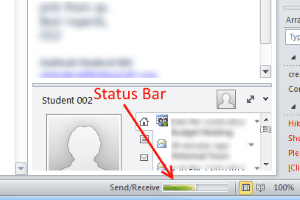
Če imate zelo dolg postopek, na primer brisanje ali selitev velikega števila datotek, lahko Outlook preneha odzivati. Medtem ko se sprašujete, zakaj moj Outlook ne deluje, v ozadju obdeluje velike podatke in vam ne dovoli ničesar. Potrpite, poglejte v vrstico stanja na dnu zaslona Outlook in počakajte, da se postopek zaključi.
Če obe zgoraj navedeni splošni težavi ne veljata za to, da Outlook ne repsondira, bodo naslednji načini še kako prav.
3. Zagon programa Outlook v varnem načinu
Ta metoda za odpravljanje, da se Outlook ne odziva, je ena najpogostejših in prvih stvari, ki jih je treba storiti. Kadar vaš Outlook ne deluje, poskusite zagnati Outlook v varnem načinu. Najpogosteje se zažene in ko se zapre, v varnem načinu zaprite Outlook in znova zaženite Outlook v običajnem načinu.
Kako zagnati Outlook v varnem načinu?
V začetni meni vnesite Teči in pritisnite Enterali preprosto pritisnite Tipka Windows in R ob istem času.
To bo odprlo Teči škatla. Tukaj morate vnesti »pogled / varno"In pritisnite Enter. To bo odprlo Microsoft Office v varnem načinu.

Ko se MS Outlook zažene v varnem načinu, ga zaprite in zaženite Outlook na običajen način. To je osnovna rešitev za začetnike, da MS Outlook ne deluje.
4. Onemogoči Outlook Add Ins
Dodatki za Microsoft Outlook včasih upočasnijo Outlook. Onemogočite jih in preverite, ali povzročajo vse težave.
Če želite to narediti, odprite Outlook v varnem načinu, kot je opisano v 1. metodi.
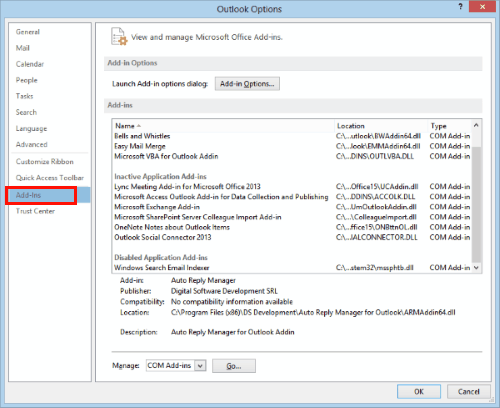
Zdaj pojdite v meni Add-Ins iz Datoteka> Možnosti> Dodatki. Tu onemogočite vse ali nepotrebne dodatke ali dodatke, za katere menite, da vas morda motijo. Ko onemogočite dodatke, znova zaženite Outlook v običajnem načinu in preverite, ali vam to ustreza.
5. Posodobite sistem Windows
Eden od razlogov, zakaj ugotavljamo, da MS Outlook ne deluje, je, da naš sistem Windows ni posodobljen. Tudi najmanjše posodobitve lahko spremenijo položaj. Poskrbite, da bo vaš sistem Windows posodobljen, da bo Outlook pravilno deloval.
Kako posodobiti sistem Windows
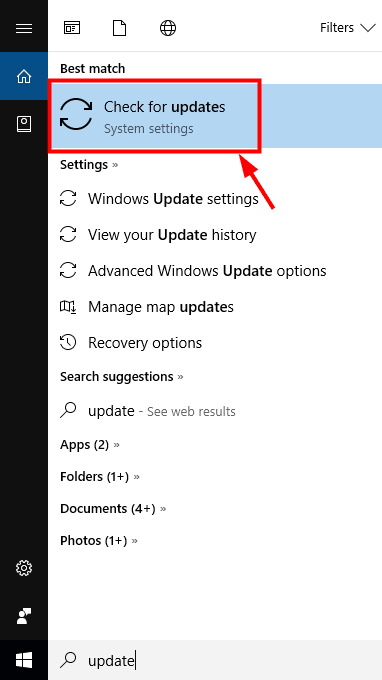
Če želite posodobiti sistem Windows, pojdite v meni Start v opravilni vrstici. Vnesite »Nadgradnja“. Če uporabljate Windows 10, se bo v rezultatih iskanja na vrhu prikazala možnost »Preveri posodobitve«. Za nižje različice sistema Windows, kot sta Windows 7 ali Vista, Windows Update program se prikaže.
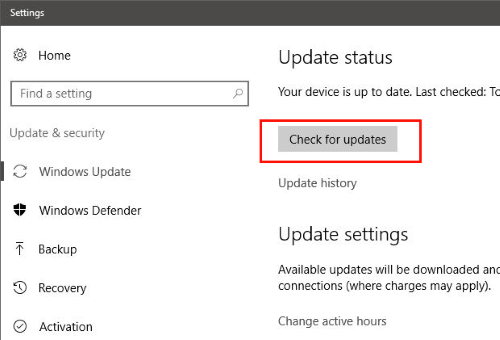
Ne glede na primer, Preveri za posodobitvein če je na voljo posodobitev, nadaljujte na Namestite posodobitve.
Pametite, dokler postopek Windows Update ni končan. Odvisno od velikosti posodobitve lahko traja nekaj časa. Ko je posodobitev končana, znova zaženite računalnik in zaženite Outlook. Še vedno Outlook se ne odziva?
6. Posodobite Outlook
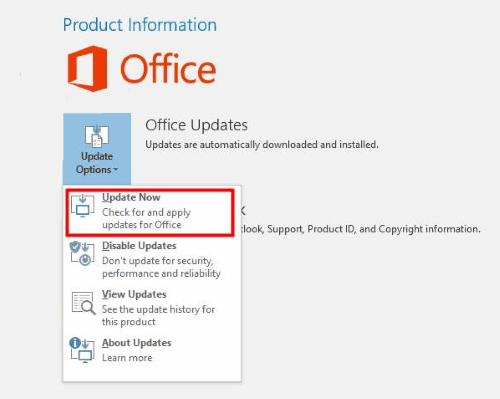
Obstaja verjetnost, da če različica programa Outlook v računalniku ni posodobljena, lahko preneha delovati ali ne deluje pravilno. Če lahko odprete Outlook in odprete njegov meni Datoteka, vendar ne več, poskusite posodobite Outlook. V Outlookovem meniju datotek (ne velja za Outlook 2010 in spodaj) kliknite Računi v pisarni. Kliknite na Možnosti posodobitvein v spustnem meniju izberite Posodobi zdaj možnost.
Če uporabljate Outlook 2010, pojdite na Pomoč in kliknite Preveri za posodobitve možnost, da preverite, ali obstaja posodobitev. Če je odgovor da, nadaljujte s posodobitvijo.
Ko bo posodobljen, bo verjetno Popravite, da se Outlook ne odziva napaka. Znova zaženite Outlook, da se prepričate.
7. Popravilo MS Office, da se popravi Outlook ne deluje
Se sprašujete, kako popraviti, da se Outlook ne odziva s popravilom MS Officea? MS Outlook deluje z aplikacijami MS Office. Torej morebitne težave z Officeom lahko povzročijo, da se Outlook neustrezno odzove.
Kako popraviti MS Office za odpravo napake v Outlooku
Popravljanje MS Office je še en preprost način, ki ga morate poskusiti, noben od zgornjih načinov ne deluje. Tukaj morate pritisniti Windows + R tipke, da jih odprete Teči škatla.
Tam vnesite »Nadzorna plošča“, Nato pritisnite Enter. To bo odprlo nadzorno ploščo vašega računalnika.
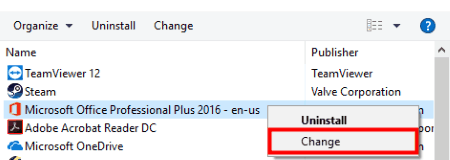
Na nadzorni plošči kliknite Programi in lastnosti možnost. S tem se odpre seznam nameščenih programov v računalniku. Na seznamu poiščite Microsoft Office.
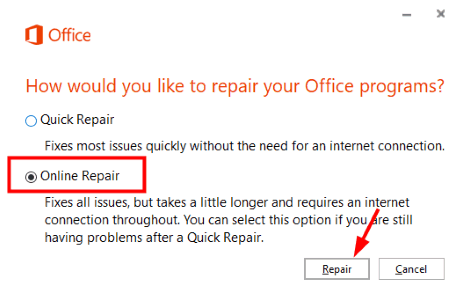
Ko to storite, z desno miškino tipko kliknite in kliknite na Sprememba možnost. V oknu, ki se odpre, izberite Spletno popravilo, nato kliknite Popravilo.
Ko je popravilo končano, poskusite zagnati Outlook in preverite, ali ste to popravili ali ne.
8. Popravite Outlookove podatkovne datoteke
Orodje za popravilo mape Prejeto je nameščeno tudi v vaš sistem, ko vanj namestite MS Outlook. To orodje z imenom SCANSPST.EXE lahko uporabite za odpravo težav, ki se ne odzivajo v programu Outlook.
Če želite to narediti, s pritiskom na zaženite Raziskovalec Windows + E tipke skupaj. Zdaj morate v računalniku odpreti C: \ Program Files (x86) \ Microsoft Office \ root \ Office16 in poiskati datoteko SCANPST.EXE.
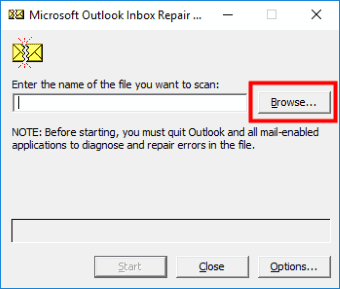
Zaženite SCANPST.EXE. V oknu, ki se odpre, morate brskati in izbrati katero koli datoteko PST, ki jo imate v računalniku. Kliknite Začni .
Za naslednji korak potrdite polje » Pred popravilom naredite varnostno kopijo optično prebrane datoteke “, Nato kliknite gumb Popravi. Ko je popravilo končano, zaženite Outlook, da preverite, ali je delovalo.
9. Ustvarite nov uporabniški profil sistema Windows
Ta način za odpravo težave z Outlookom priporoča sam Miscrosoft. Torej, poskusite, če nobena od zgornjih metod ne deluje.
Če uporabljate Windows 10, pojdite v meni Start in vnesite Nadzorna plošča. Na nadzorni plošči pojdite na Uporabniški računi> Pošta> Pokaži profile. Če uporabljate Windows 8, Pojdi do Aplikacije meni za dostop Nadzorna plošča> Pošta> Pokaži profile. Enak postopek je treba upoštevati za Windows 7, vendar lahko do nadzorne plošče dostopate neposredno z Meni Start.
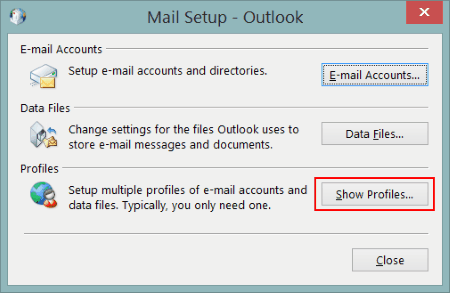
Zdaj, ko ustvarite nov profil, za to uporabite svoj primarni ID e-pošte v Outlooku. Na zaslonu Pokaži profile ne pozabite izbrati Pozovite za uporabo profila možnost.
Zaženite Outlook zdaj in izberite novo ustvarjeni profil za prijavo. Preverite, ali to odpravlja vašo težavo.
10. Onemogoči protivirusni program
Nekatera protivirusna programska oprema je programirana za pregledovanje e-poštnih sporočil v Outlooku na viruse. V tem primeru ste morda krivec vi protivirusni program. Če se želite hitro prepričati, onemogočite protivirusni program in zaženite Outlook v običajnem načinu. Če deluje pravilno, je krivec vaš protivirusni program. V nasprotnem primeru vklopite protivirusni program in poiščite druge načine za odpravo napake, da se Outlook ne odziva.
Končno,
Upam, da so bili ti nasveti za odpravljanje težav dovolj, da ste rešili težavo z Outlookom. Če vam te metode niso uspele, potem se v računalniku ali Outlooku dogaja nekaj nenavadnega. Če želite končno rešitev, toplo priporočam, da se obrnete na pomoč Forum za podporo za Microsoft Office. Medtem ko to storite, navedite svojo težavo z natančnim sporočilom o napaki ali pomisleke, s katerimi se soočate, če ta Outlook ne deluje.


